Win10提系统电脑出现“当前打印机有问题”的提示该如何解决
不知道大家有没有遇到过在使用打印机的时候电脑出现当前打印机有问题的提示窗口,今天小编就告诉大家Win10提系统电脑出现“当前打印机有问题”的提示该如何解决。
具体如下:
1. 首先我们打开电脑,右键下方开始图标,在打开的窗口中点击运行。
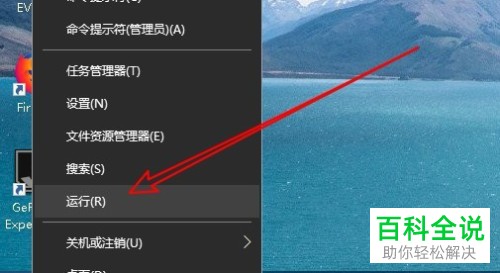
2. 在运行窗口中我们输入Services.msc,并点击确定。
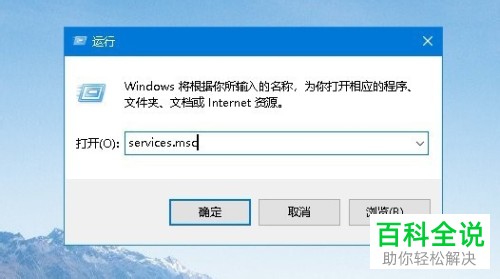
3. 然后我们在打开的窗口中找到并点击Print Spooler。
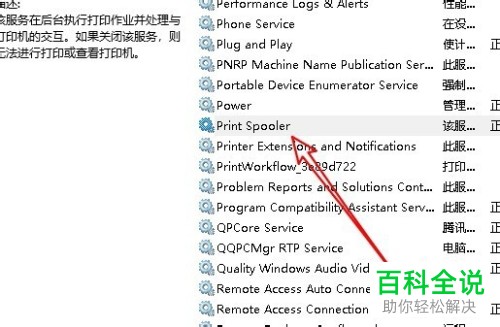
4. 右键 ,在打开的窗口中我们点击属性。
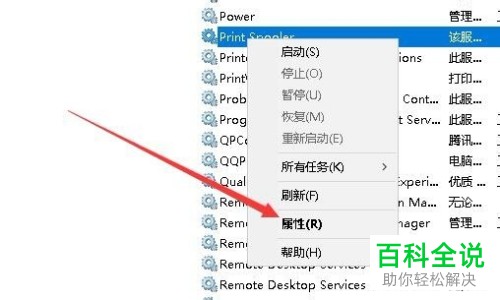
5. 在窗口中我们点击启动选项。
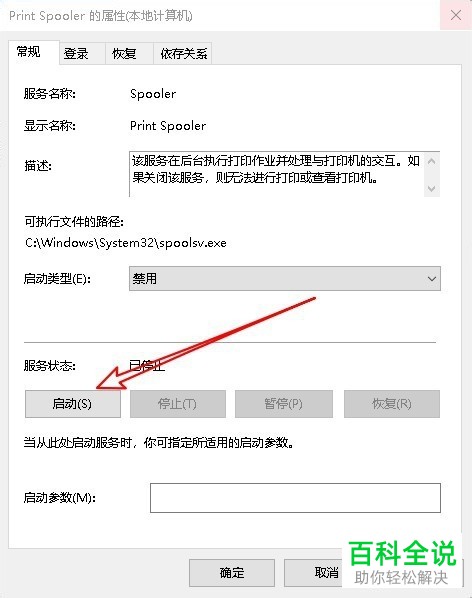
6. 将启动类型设置为自动即可。
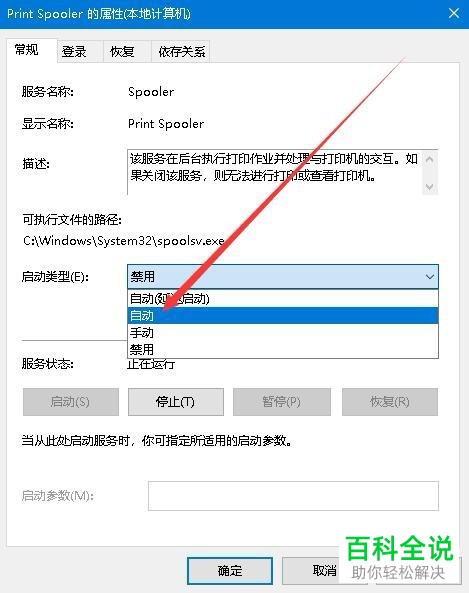
以上就是Win10提系统电脑出现“当前打印机有问题”的提示之后解决的方法。
赞 (0)

